
Sisu
Uuel HTC 10-l on palju pakkuda ostjatele suurepärase disaini, suurepärase heli, sõrmejälje skanneri ja kogu alumiiniumist korpuse. Samuti töötab see väga lähedal Android-i varude versioonile. Kuid asjad on siin ja seal ikka veel muutunud ning selle tulemusena selgitatakse selles juhendis, kuidas muuta vaikimisi tekstisõnumi rakendust HTC 10-s.
HTC uus 10 nutitelefoni kuulutati välja 12. aprillil, mille avaldamise kuupäev oli USAs mai alguses. Kui uued omanikud saavad oma uue telefoni, on neil palju küsimusi väikeste väikeste ülesannete kohta.
Loe: 5 parimat Android-teksti rakenduse alternatiivi
Enamik varude tekstirakendusi ei ole kõik huvipakkuvad (me vaatame teid Samsungile) ja nad ei ole ka väga kohandatavad. Õnneks on Androidi võim tähendab, et saate alla laadida mistahes sadu tekstisõnumite asendamise rakendusi Play poest, seada need vaikimisi valikuks ja kasutada neid kergesti. Võite isegi muuta teavitusikooni, lisada teavitusribale kiirvalimisfunktsioone ja palju muud. Alustame.

HTC 10-s nimetatakse tekstisõnumite jaoks mõeldud rakendust "sõnumiteks" ja see näeb välja päris laos Android 6.0 materjali disaini liidese aspektidega, kuid see ei ole enamasti kohandatav. See toimib hästi, kuid kõikjal on paremad võimalused ja paljud omanikud valivad midagi muud.
Kui asendate varude rakenduse Play Store'iga, saate tõenäoliselt seda teemade järgi kohandada, muuta sõnumimullide välimust, kohandada fondi ja palju muud. See kõik varieerub, millest sa alla laadid, ja ülaltoodud link sisaldab mõningaid meie lemmikuid, siis allpool olev juhend aitab teil seda muuta.
Kuigi HTC 10-l on teemapood, mis muudab kõike, sealhulgas teksti rakendust, kõigest visuaalselt. Mõned Play Store'i kolmanda osapoole võimalused lubavad tonni kohandamist erinevalt miski muust. Meie lemmik on Textra, mis me läheme allpool, kuid muid häid valikuid võib leida nagu ChompSMS, GoSMS ja teised.
Juhised
Alates Android 4.4 KitKat'ist 2013. aasta lõpus tegi Google Android-seadmetes varude tekstisõnumi rakenduse muutmise väga lihtsaks. Seadetes on eraldi valik, mis lülitab ühe sisse ja teine välja, nii et sa ei saa nii varude rakendusest kui ka uuest installitud topeltmärguannet.
Kõigepealt tahate kõigepealt navigeerida Google Play poe ja laadida alla paljudest kolmanda osapoole tekstirakendustest. Textra on meie lemmik. Laadige see alla ja olete seadistatud. Mõned isegi muudavad teie jaoks vaikimisi rakenduse seadeid, nagu Textra, või järgige mõnda järgnevat sammu.
Suunduge seadistustesse, tõmmates teavitusriba alla ja koputage käigukujulist ikooni või leidke rakenduste salvesta rakendusrakendus. Siit navigeerige „Rakendused“ seejärel valige kolm punkti ülespoole, mis on seaded ja valige Rakenduste konfigureerimine.
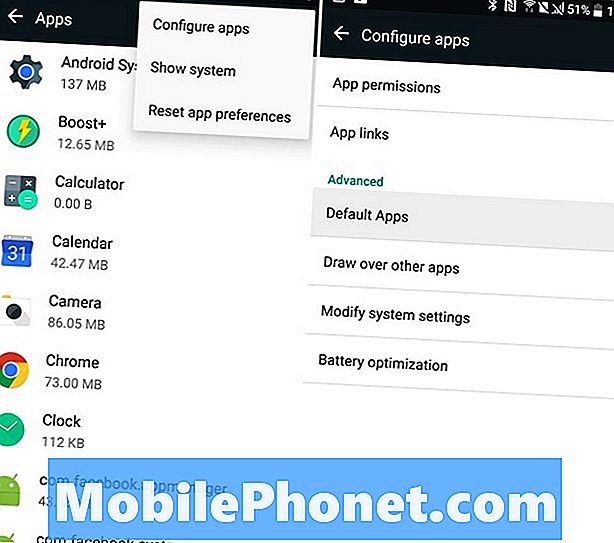
Siin me valime siis suvandi "Default Apps". Seejärel näevad omanikud võimalusi vaikebrauseri, telefonirakenduse ja lõpuks tekstirakenduse seadistamiseks. Kui teie valitud sõnumside rakendus seda ei määranud, puudutage Vaikimisi sõnumside rakendust ja valige, milline allalaaditav rakendus on. Meie puhul on see Textra. Ära vali ühtki teist eelinstallitud rakendust.
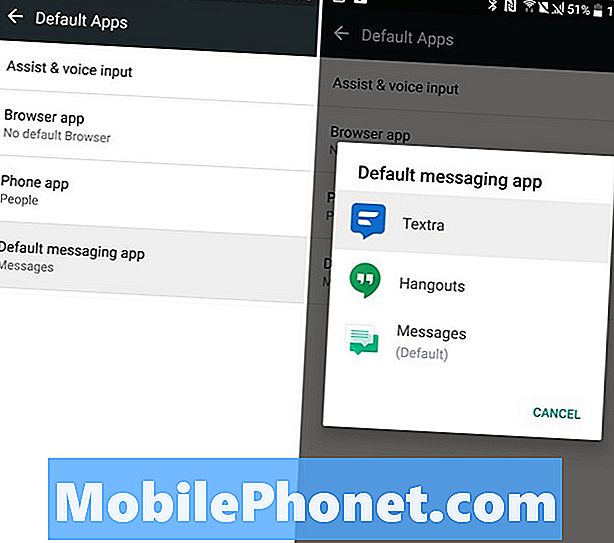
HTC 10 teksti rakenduse muutmine on lihtne
Me kõik oleme teinud. Nüüd on kõik tekstisõnumid sissetulevateks või väljaminevateks tekstideks Textra'le ja omanikud ei saa topelt teateid. Suunduge Textra (või allalaaditud rakendusse) ja kohandage seda vastavalt oma soovile. Textra võimaldab värve, mullivärve, fondi, teksti suurust, teavitusikooni ja isegi hüpikakende vahetamist täpselt teie eelistustele. See on väga võimas, mistõttu on see meie peamine tekstiklient.
Nüüd naudi uut HTC 10 nutitelefoni paremat, kiiremat ja kohandatavamat sõnumikogemust. Kui olete siin, vaadake mõningaid kena ametlikke HTC 10 tarvikuid.
10 Põnev ametlik HTC 10 tarvik












